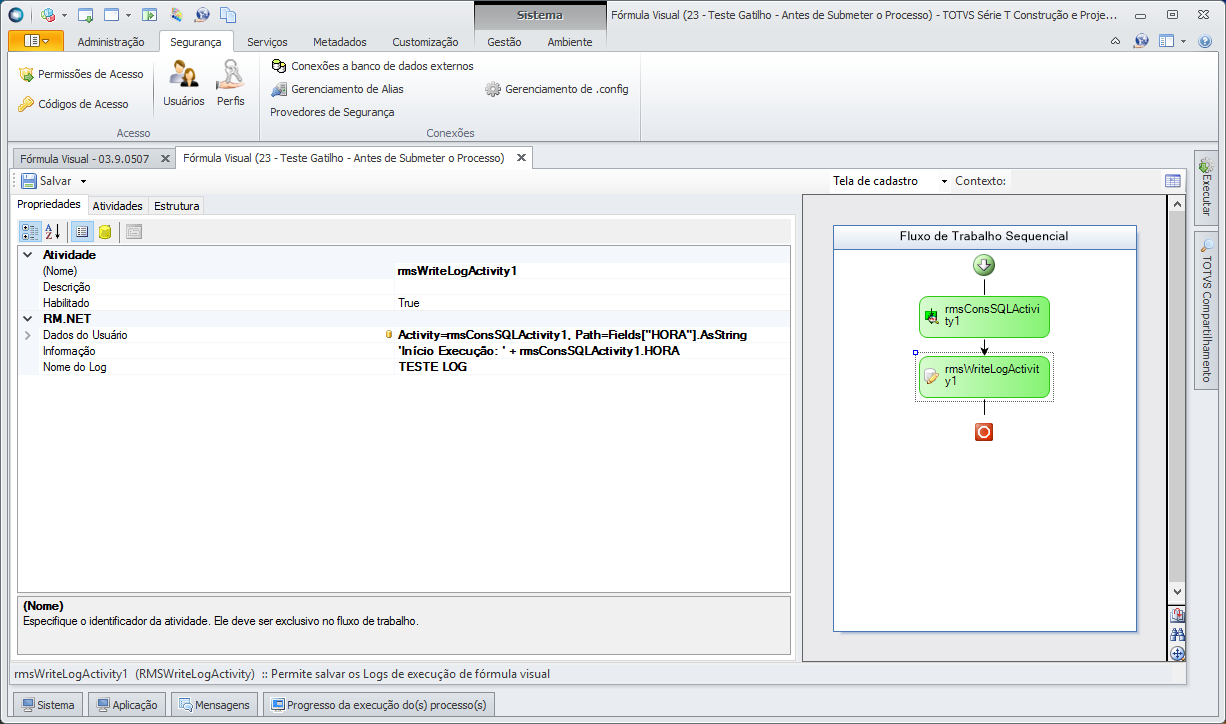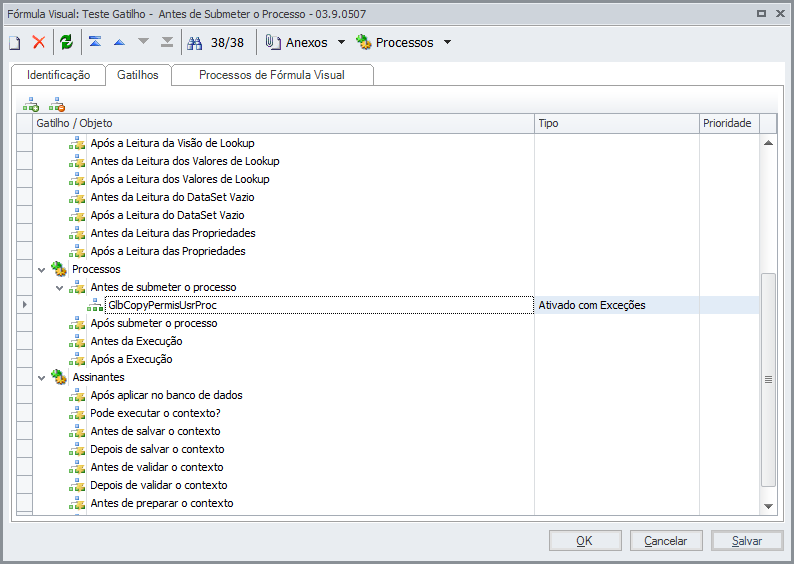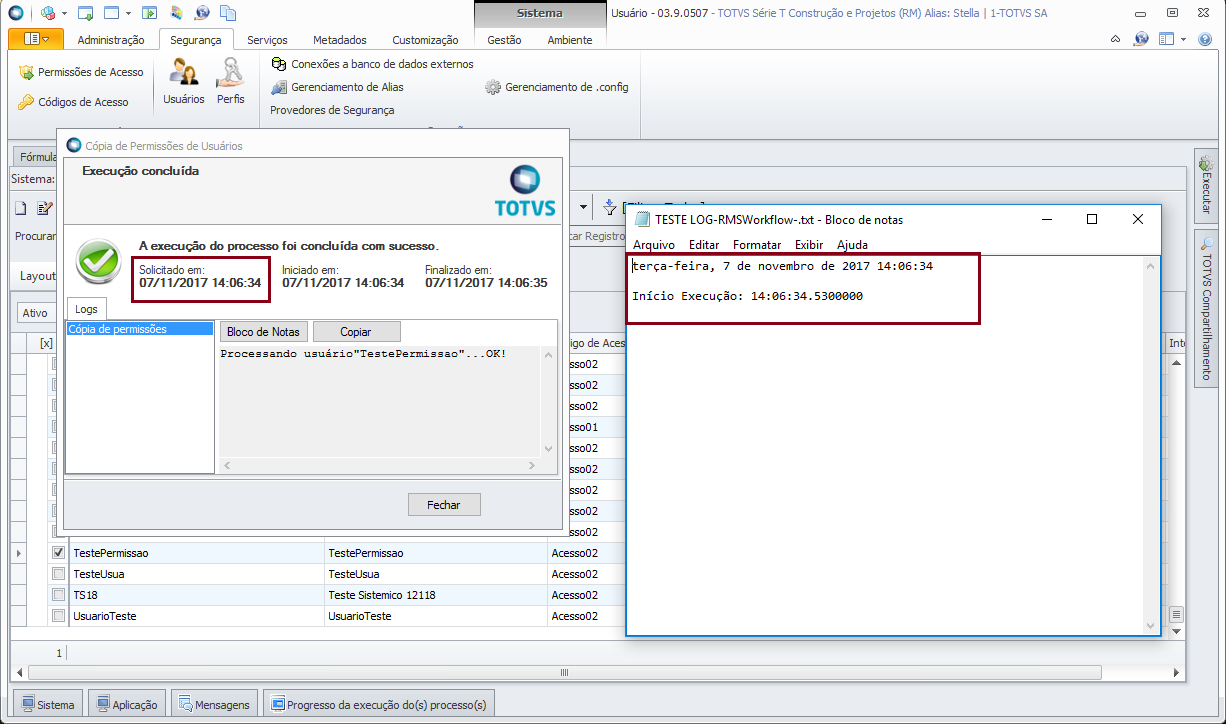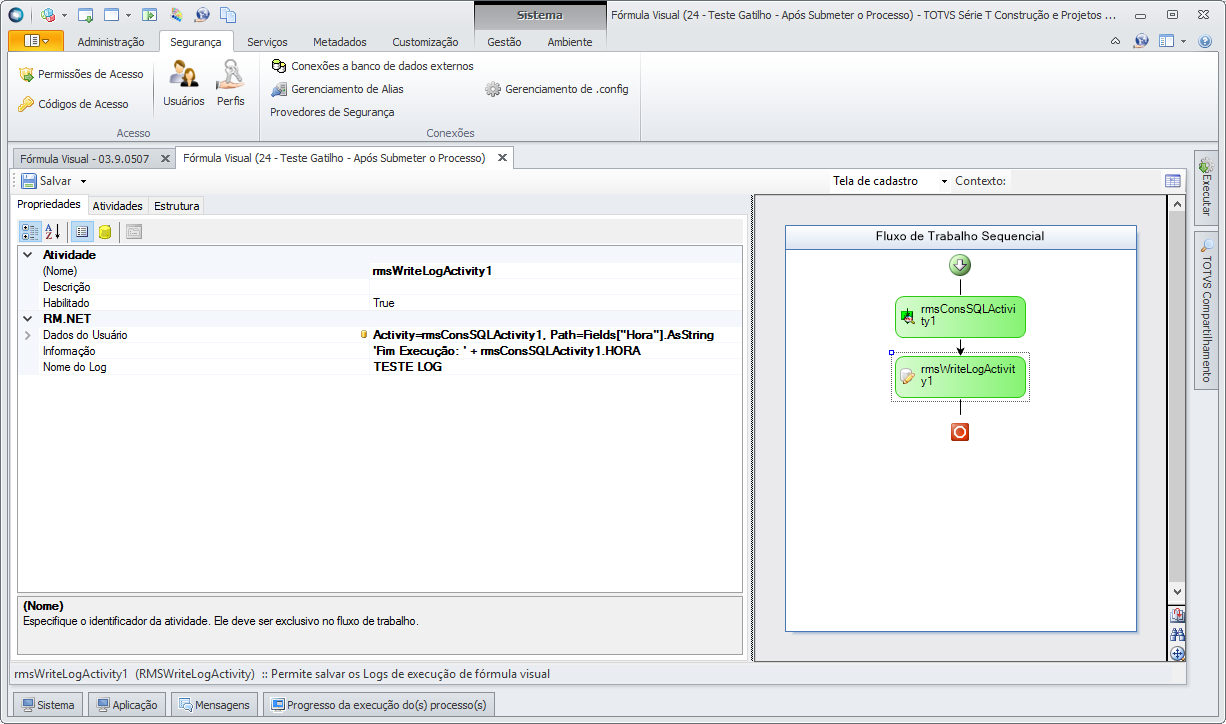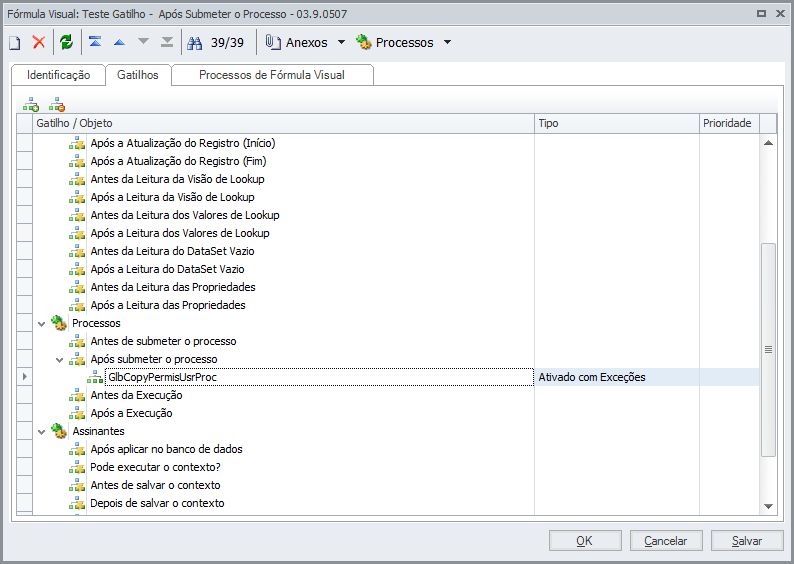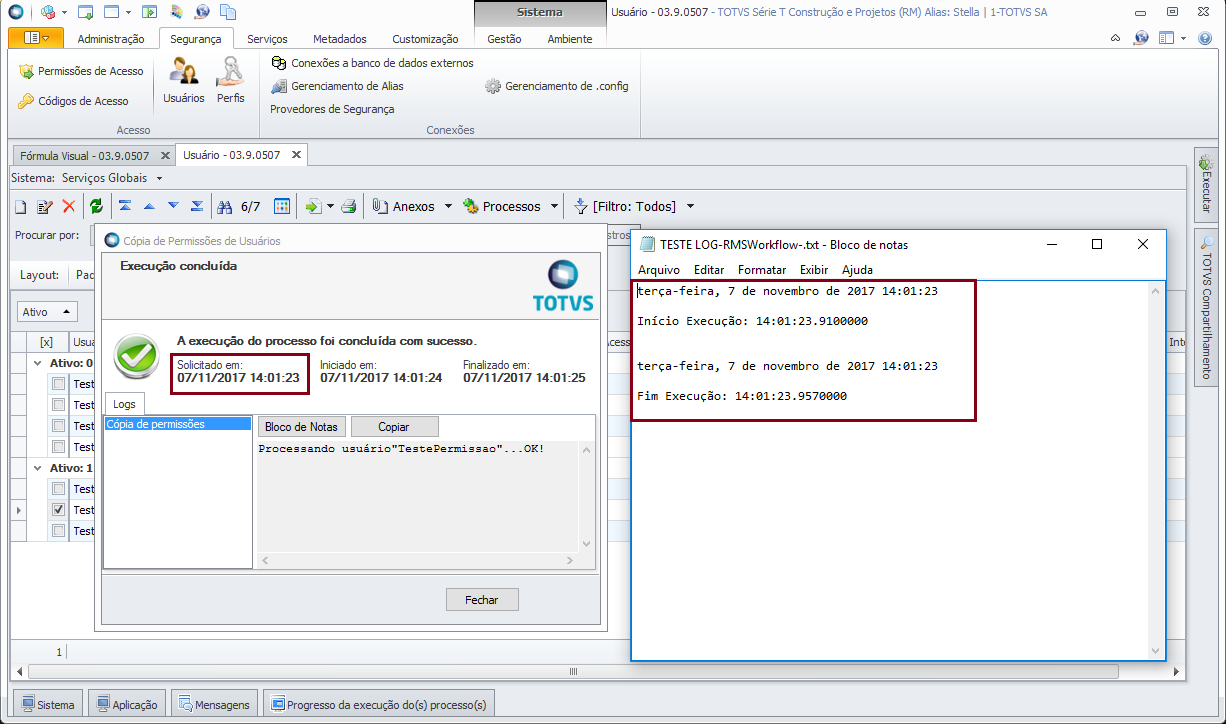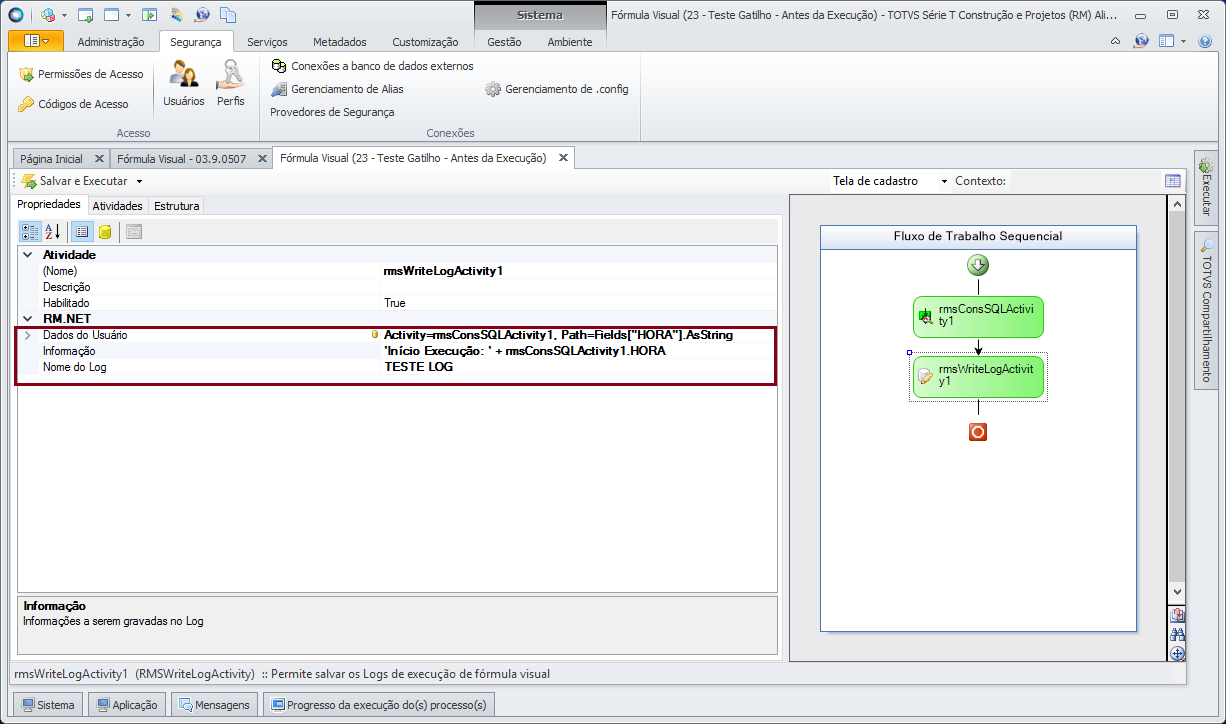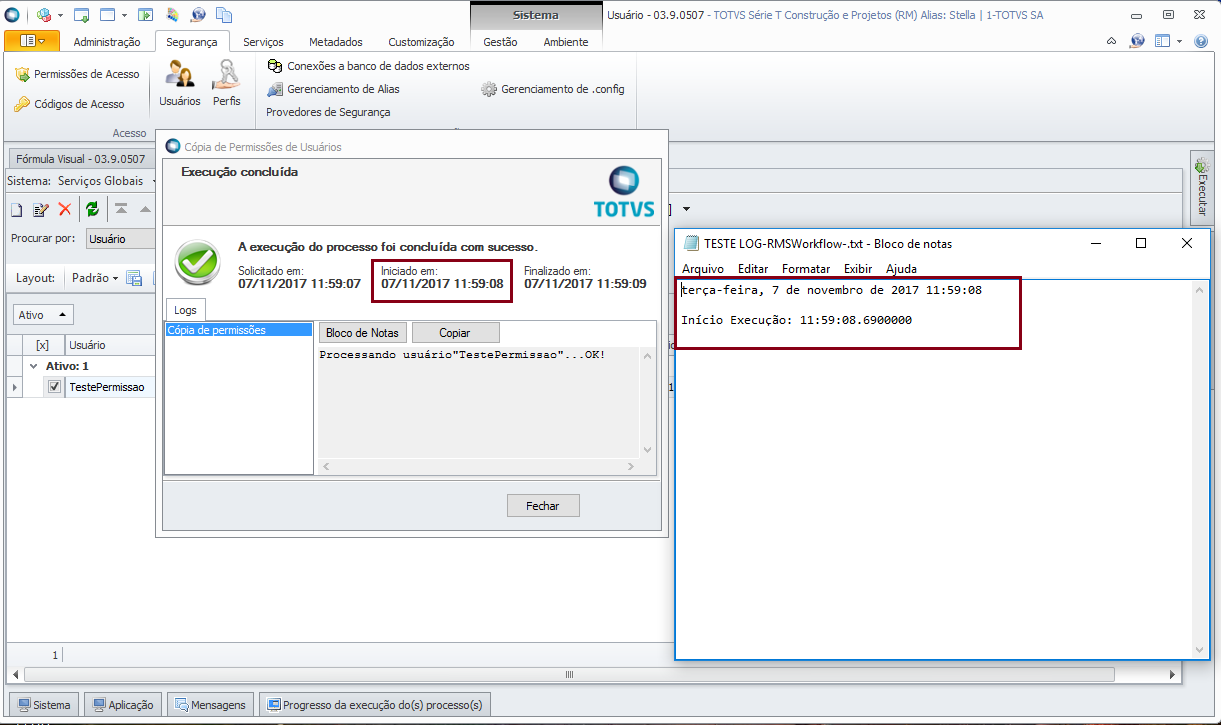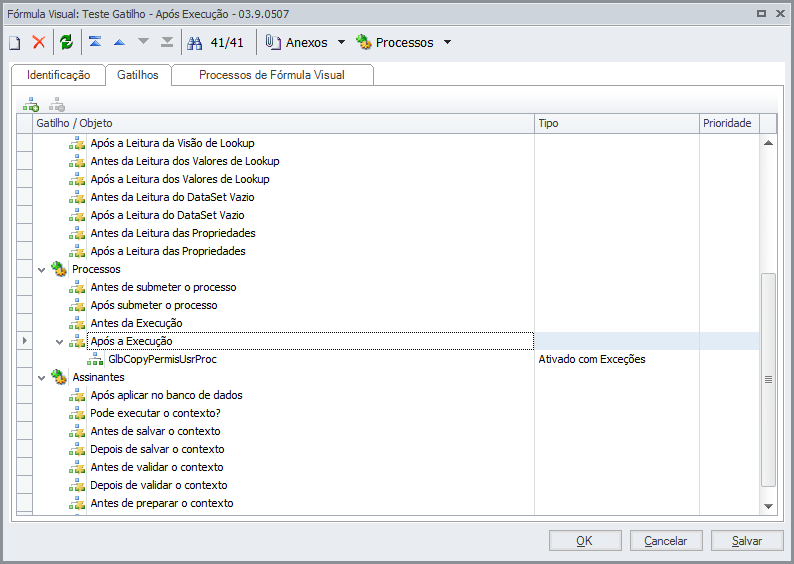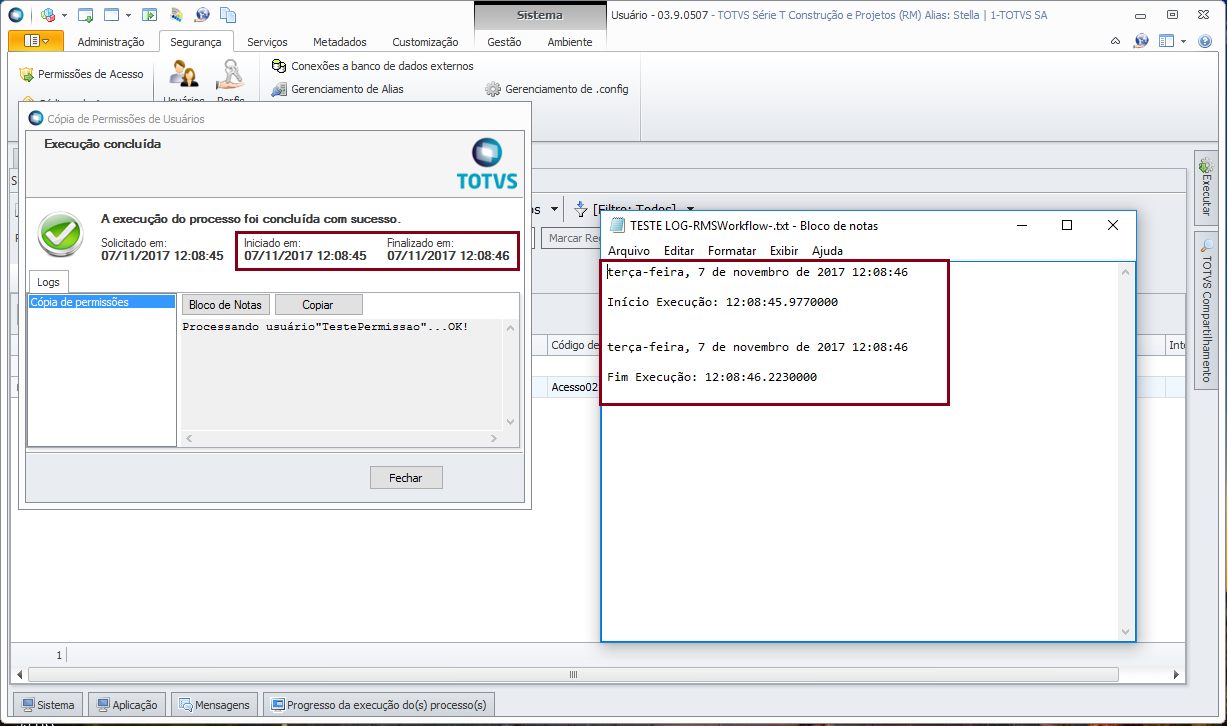Versões comparadas
Chave
- Esta linha foi adicionada.
- Esta linha foi removida.
- A formatação mudou.
Índice
| Índice | ||
|---|---|---|
|
Objetivo
Neste documento será explicado quando são executadas fórmulas visuais com gatilhos de processos, e serão apresentados exemplos simples para cada um deles.
| Informações |
|---|
Em todos exemplos foram apresentadas fórmulas visuais simples.Consulte o documento Utilizando Atividades para mais informações sobre outras atividades de Fórmula Visual. |
Gatilho Antes de submeter o processo e Após submeter o processo
Gatilho Antes de Submeter o Processo: Utilizando o gatilho Antes de Submeter o Processo, a fórmula visual será executada antes do sistema colocar o processo na fila para execução do job.
Gatilho Após Submeter o Processo: Utilizando o gatilho Após Submeter o Processo, a fórmula visual será executada após o sistema colocar o processo na fila para execução do job e antes da execução do mesmo.
A seguir será apresentado um exemplo, onde foram criadas duas Fórmulas Visuais gerando no mesmo arquivo de log o horário do computador. As fórmulas irão armazenar o horário da sua execução.
| Informações | |||||||||||||||||||||||||||||||||||||||||||||||||||||||||||
|---|---|---|---|---|---|---|---|---|---|---|---|---|---|---|---|---|---|---|---|---|---|---|---|---|---|---|---|---|---|---|---|---|---|---|---|---|---|---|---|---|---|---|---|---|---|---|---|---|---|---|---|---|---|---|---|---|---|---|---|
| |||||||||||||||||||||||||||||||||||||||||||||||||||||||||||
|
Gatilho Antes da execução e Após a execução
Gatilho Antes da Execução: Utilizando o gatilho Antes da Execução, a fórmula visual será executada antes do sistema executar o processo. Note que o processo está pronto para execução, já está em primeiro lugar na fila para execução de jobs.
Gatilho Após a Execução: Utilizando o gatilho Após a Execução, a fórmula visual será executada após o sistema executar o processo.
A seguir será apresentado um exemplo, onde foram criadas duas Fórmulas Visuais gerando no mesmo arquivo de log o horário do computador. As fórmulas irão armazenar no log o horário da sua execução.
| Informações | |||||||||||||||||||||||||||||||||||||||||||||||||||||||||||
|---|---|---|---|---|---|---|---|---|---|---|---|---|---|---|---|---|---|---|---|---|---|---|---|---|---|---|---|---|---|---|---|---|---|---|---|---|---|---|---|---|---|---|---|---|---|---|---|---|---|---|---|---|---|---|---|---|---|---|---|
| |||||||||||||||||||||||||||||||||||||||||||||||||||||||||||
|
| Informações | |||||||||||||||
|---|---|---|---|---|---|---|---|---|---|---|---|---|---|---|---|
| |||||||||||||||
|
| Informações | |||||||||||||||
|---|---|---|---|---|---|---|---|---|---|---|---|---|---|---|---|
| |||||||||||||||
|